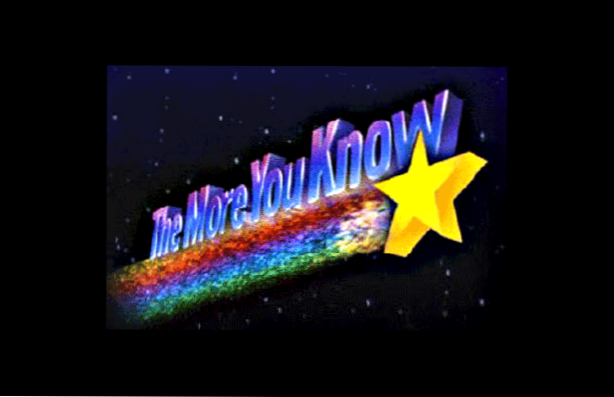
Viele Benutzer wünschen sich, dass Apple ihnen die Möglichkeit geben würde, Aktienanwendungen ohne Jailbreak auszublenden. Durch den Besuch einer speziellen Website ist dies möglich.
Wenn Sie ein iPhone oder einen iPod touch besitzen, wissen Sie wahrscheinlich, dass es einige Aktien-Apps gibt, die Sie niemals öffnen können. Sie immer in Ordnern ablegen zu müssen, um sie aus dem Blickfeld zu räumen, kann frustrierend sein. Das Ausblenden von Aktien-Apps ohne Jailbreak ist jetzt möglich. Befolgen Sie die Anweisungen unten, um es selbst zu tun.
1. Starten Sie die Safari App.
2.In Safari besuchen rag3hack.no-ip.org/.

3.Scrollen Sie auf der Website nach unten, bis Sie sehen Holen Sie sich PassHackund tippen Sie darauf.

4. Tippen Sie auf der nächsten Seite auf Zum Sparbuch hinzufügen.

5. Ein neues Fenster sollte mit Ihrer normalen Passbook-Karte angezeigt werden. Klicken Hinzufügen in der rechten oberen Ecke.

6.Nachdem die Karte hinzugefügt wurde, drücken Sie die Home-Taste und navigieren Sie zu Sparbuch. Wählen Sie im Sparbuch die Option Stock-Apps ausblenden Karte und tippen Sie auf die kleine “ich”Rechts unten auf der Karte.

7. Nun sollte eine Liste angezeigt werden, in der Sie die Möglichkeit haben, die Aktienanwendung auszublenden. Für dieses Tutorial werden wir Compass ausblenden. Scrollen Sie nach unten, bis Sie Ihre App gefunden haben, und tippen Sie auf blaue Verbindung.

8. Ein Fenster sollte kurz erscheinen und Sie werden gefragt, ob Sie Compass Hide installieren möchten. Zapfhahn Installieren.

9.Sie sollten nun zu Ihrem Bildschirm zurückkehren, von dem die Anwendung über Ihre ausgewählte Anwendung heruntergeladen wird (in diesem Fall Compass). Die Installation sollte und wird fehlschlagen. Zapfhahn Erledigt.

10. Tippen Sie nun auf die App, und halten Sie sie gedrückt, um den Wackelmodus zu aktivieren. Löschen Sie die Anwendung wie gewohnt.


Sie haben Ihre Auswahl von Aktienanträgen jetzt erfolgreich ausgeblendet.
Die Aktienanwendung wurde nicht vollständig gelöscht. Beim nächsten Neustart des Telefons kehrt die App zurück zu Ihrem Sprungbrett. Um die App versteckt zu halten, müssen Sie die obigen Schritte erneut ausführen.

